驱动精灵怎么备份还原-驱动精灵备份还原的方法
时间:2025-07-15 作者:游乐小编
驱动精灵是一款专业的驱动管理软件,具备智能识别电脑硬件并自动匹配、下载及安装最新驱动的功能,可有效解决设备无法识别或运行不稳定等问题。该工具提供驱动备份、还原和卸载等多种实用功能,并内置海量离线驱动库,便于在无网络环境下进行驱动安装。除此之外,还支持硬件检测与系统修复等辅助功能,方便用户轻松维护计算机。下面由华军小编为大家详细介绍驱动精灵如何进行备份与还原操作。
第一步
启动电脑中的驱动精灵应用程序,进入主界面。
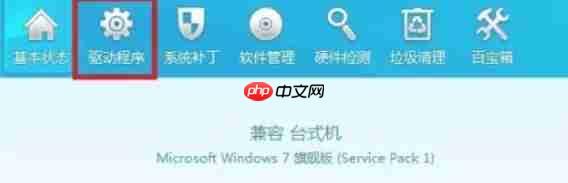
第二步
点击顶部菜单栏中的 【驱动程序】 选项。
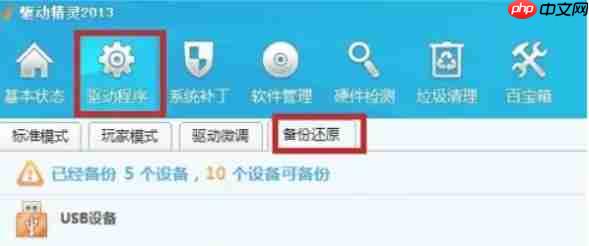
第三步
在驱动程序页面下方会显示多个选项卡,包括标准模式、玩家模式、驱动微调和备份还原。选择点击 【备份还原】 选项卡。

第四步
系统将自动列出当前尚未备份的驱动列表。用户可根据需要勾选特定驱动(支持多选),也可点击 【全选】 进行全部备份。
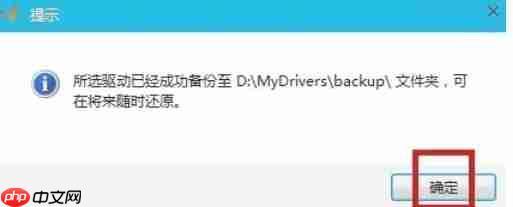
第五步
默认情况下,备份路径会显示在界面底部(如需更改存储位置,可点击 【更改路径】 自定义选择文件夹)。建议用户记住所选路径,以便日后还原使用。
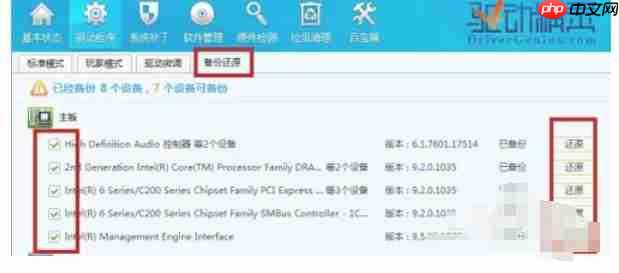
第六步
点击 【备份】 按钮后,驱动精灵将自动将所选驱动保存至指定目录。备份完成后,弹出提示窗口,点击 【确定】 即可关闭。
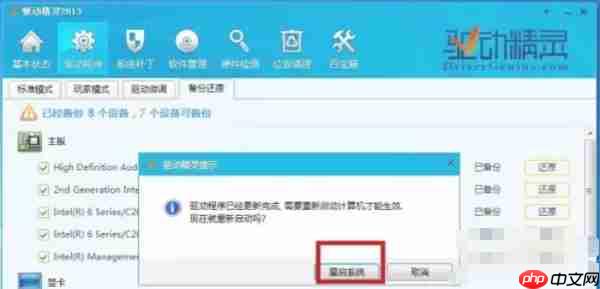
小编推荐:
相关攻略
更多 - XY苹果助手许愿池:寻找特定应用的新途径 07.15
- 电脑维护:音频管理器的使用与设置 07.15
- XY苹果助手怎么下载安装? 07.15
- XY苹果助手使用手册-xy苹果助手怎么样 07.15
- 91助手安装教程 07.15
- MacBook内存型号查询方法 07.15
- 用360手机助手电脑版导出手机照片的方法 07.15
- wps 云空间怎么扩容?wps 云空间扩容方法教程 07.15
热门推荐
更多 热门文章
更多 -

- 神角技巧试炼岛高级宝箱在什么位置
-
2021-11-05 11:52
手游攻略
-

- 王者荣耀音乐扭蛋机活动内容奖励详解
-
2021-11-19 18:38
手游攻略
-

- 坎公骑冠剑11
-
2021-10-31 23:18
手游攻略
-

- 原神卡肉是什么意思
-
2022-06-03 14:46
游戏资讯
-

- 《臭作》之100%全完整攻略
-
2025-06-28 12:37
单机攻略
























